Sådan ændres Siri-stemme på iPhone/iPad
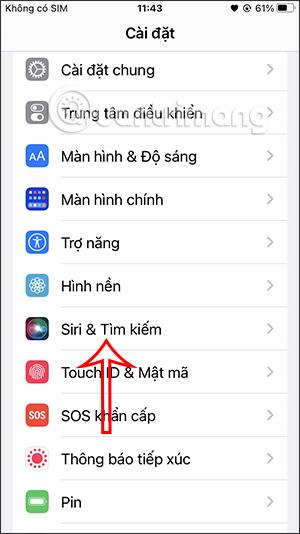
Siri på iPhone/iPad understøtter brugere til at ændre deres stemme, så de passer bedre til stemmerne i forskellige regioner, ligesom når du vil ændre Siris stemme på Mac.
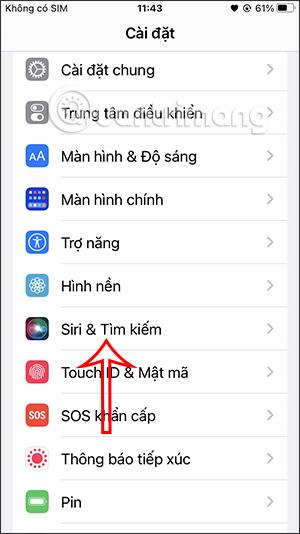
Siri på iPhone/iPad understøtter brugere til at ændre deres stemme, så de passer bedre til stemmerne i forskellige regioner, ligesom når du vil ændre Siris stemme på Mac . For eksempel er du bekendt med og foretrækker at bruge en britisk accent frem for en amerikansk accent eller ønsker at bruge australsk for at gøre det nemmere at bruge og udføre kommandoer med Siri . Afhængigt af hver persons behov kan vi ændre Siris stemme i henhold til instruktionerne nedenfor.
Instruktioner til at ændre Siri-stemme på iPhone
Trin 1:
I indstillingsgrænsefladen på iPhone skal du gå til og klikke på Siri & Search-indstillinger som vist nedenfor.
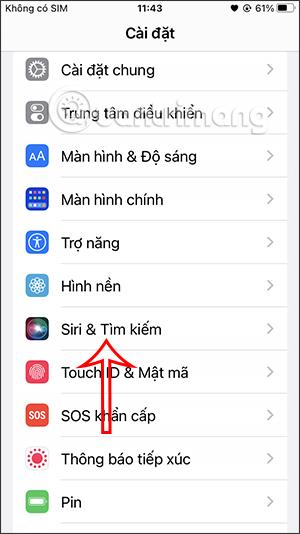
Trin 2:
Skift til den nye grænseflade, her vil vi se opsætningsmulighederne for Siri. Klik på Siri Voice- indstillinger .
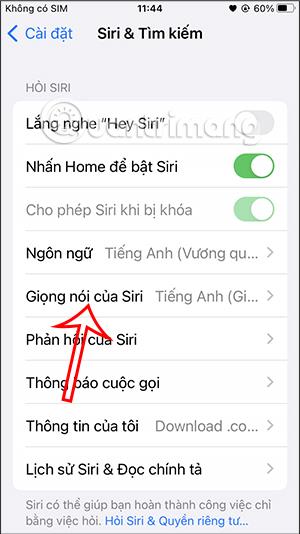
Trin 3:
Som standard vil Siri nu bruge en engelsk accent til at udføre kommandoer og dialog med dig. For at ændre skal du klikke på den stemmesprogtype nedenfor, som du vil ændre.
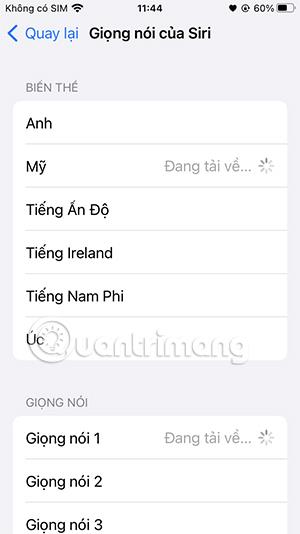
Trin 4:
Vi vælger en anden stemme og venter på, at det sprog bliver downloadet til enheden. Hver stemme vil have en anden stemmestil, som du kan vælge imellem.
Herunder kan du vælge forskellige stemmetyper.
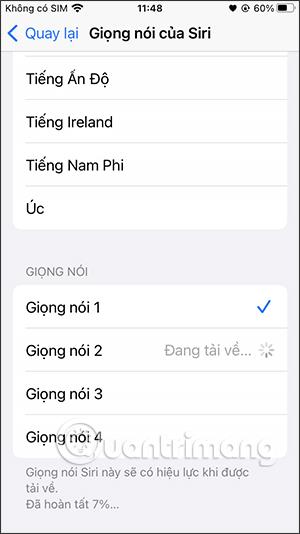
Med hvert nyt valg vil Siri downloade den stemmestil til enheden for at ændre og anvende den med det samme på Siri.
Sound Check er en lille, men ret nyttig funktion på iPhone-telefoner.
Fotos-appen på iPhone har en hukommelsesfunktion, der opretter samlinger af fotos og videoer med musik som en film.
Apple Music har vokset sig usædvanligt stor siden den første gang blev lanceret i 2015. Til dato er det verdens næststørste betalte musikstreamingplatform efter Spotify. Ud over musikalbum er Apple Music også hjemsted for tusindvis af musikvideoer, døgnåbne radiostationer og mange andre tjenester.
Hvis du vil have baggrundsmusik i dine videoer, eller mere specifikt, optage sangen, der afspilles som videoens baggrundsmusik, er der en ekstrem nem løsning.
Selvom iPhone indeholder en indbygget Weather-app, giver den nogle gange ikke nok detaljerede data. Hvis du vil tilføje noget, er der masser af muligheder i App Store.
Ud over at dele billeder fra album, kan brugere tilføje fotos til delte album på iPhone. Du kan automatisk tilføje billeder til delte album uden at skulle arbejde fra albummet igen.
Der er to hurtigere og enklere måder at konfigurere en nedtælling/timer på din Apple-enhed.
App Store indeholder tusindvis af fantastiske apps, du ikke har prøvet endnu. Almindelige søgetermer er muligvis ikke nyttige, hvis du vil opdage unikke apps, og det er ikke sjovt at gå i gang med endeløs scrolling med tilfældige søgeord.
Blur Video er et program, der slører scener eller ethvert indhold, du ønsker på din telefon, for at hjælpe os med at få det billede, vi kan lide.
Denne artikel vil guide dig, hvordan du installerer Google Chrome som standardbrowser på iOS 14.









